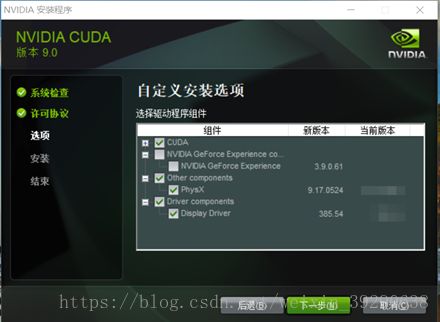TensorFlow-GPU在Windows10系统下的安装过程(CUDA9.2)
目录
硬件
对应的软件版本
安装步骤
安装Python-Anaconda
什么是Anaconda?
方法一:先安装Anaconda for python3.7 Version ,再切换成Python3.6(不建议)
方法二:在清华境像中下载对应Python3.6的Anaconda进行安装
安装CUDA
安装CUDNN
安装TensorFlow
更新镜像地址
下载whl文件
tensorflow安装过程
硬件
- GPU:GTX1050Ti
- CPU:i7-8750H
- 系统:Windows 10
对应的软件版本
- CUDA9.2
- CuDNN7.1
- tensorflow 1.8.0
安装步骤
- 安装Anaconda :Anaconda3-5.1.0-Windows-x86_64.exe (对应Python版本是Python3.6)
- 安装Cuda
- 安装CuDNN
安装Python-Anaconda
什么是Anaconda?
Anaconda是专注于数据分析的Python发行版本,包含了conda、Python等190多个科学包及其依赖项。
通过安装Anaconda和Anaconda Prompt可以方便的管理你在编程当中所需要的包。可参考《致Python初学者们 - Anaconda入门使用指南》进行学习。
PS:就我目前(2019/03/04)了解的情况是,tensorflow仅支持Python3.6,相信在不久的将来就可以支持Python3.7
所以我需要下载Python3.6版本的Anaconda来进行安装,在官网的下载界面中,只能下载Anaconda for python3.7 Version
但是我们需要的是:Python3.6,所以只能通过其他方式来获取Python3.6的Anaconda。
方法一:先安装Anaconda for python3.7 Version ,再切换成Python3.6(不建议)
在这个方法中,我们可以先安装Anaconda,然后再打开Anaconda Prompt,输入 conda install python=3.6
在切换的过程中,会将对应python3.7的包切换成python3.6的,因为官方境像地址在国外,所以下载地址特别慢,尽管我们可以通过修改境像地址来解决这个问题,但是实际上并不能全部解决,因为清华的境像地址并不是所有的文件都有,所以有部分文件还是要从官方境像来下,导致下载失败而不能切换成功。所以不建议。
方法二:在清华境像中下载对应Python3.6的Anaconda进行安装
下载地址为:清华境像开源网站,下载的比较好但是对应python版本是python3.6的Anaconda版本如下:
下载后,与平常安装软件一样,按照引导点击【下一步】就可以,其中有一步要注意
第一个要勾上,没有勾上的话需要自己在环境就是中添加Anaconda的安装地址。
安装CUDA
CUDA有很多个版本,我们需要知道我们的电脑是哪个版本的,具体版本可以通过这篇百度经验来获取,
我电脑的适配的CUDA版本是CUDA9.2
CUDA的下载地址是:https://developer.nvidia.com/cuda-toolkit-archive
下载的CUDA版本如下,
安装时按照安装软件时安装,但是需要记住安装的地址 ,一会需要用到。
在选择安装项时一般不安装GeForce Experience,CUDA是核心组件必须勾上,剩下两个选项的当前版本如果比新版本低的话也可以勾选上。接着点击下一步就开始安装了。
安装CUDNN
CUDNN的版本与CUDA的版本是相关联的,我的CUDA版本是CUDA9.2.
CuDNN下载地址:https://developer.nvidia.com/rdp/cudnn-download
下载时需要账号,可以自己注册一个然后再登陆,
目前官网最新的CuDNN版本是V7.5,但是现在有一个问题,TensorFlow不支持CUDA9.0以上,所以需要经过大神编译过的TensorFlow版本(只有特定版本),对应CUDA9.2的版本是CuDNN7.1,所以我需要下载一个CuDNN7.1 for CUDA9.2
拉到下面,点击Archived CuDNN Releases,获取更多版本。
我下载是这个版本,
下载后,解压,然后可以看到有三个文件
将其复制到CUDA的 目录下就可以了
安装TensorFlow
更新镜像地址
打开Anaconda Prompt,进入Anaconda命令行管理界面。配置清华仓库镜,输入指令:
conda config --add channels https://mirrors.tuna.tsinghua.edu.cn/anaconda/pkgs/free/
conda config --set show_channel_urls yes下载whl文件
因为tensorflow还不支持CUDA9.2,所以要借助大神编译的whl文件来安装
根据我刚刚安装的CUDA9.2和CuDNN7.1来选择相对应的版本。
存放地址最好是Anaconda Prompt显示的工作地址
tensorflow安装过程
打开Anaconda Prompt,输入
conda create -n tensorflow-gpu python=3.6激活环境
activate tensorflow安装tensorflow
pip install tensorflow_gpu-1.8.0-cp36-cp36m-win_amd64.whl安装成功后,最重要的一步是测试,一般进行在tensorflow-gpu的环境中执行python进行Python的编程环境,然后执行 import tensorflow as tf ,如果没有出错,就OK了
但是我在anaconda Prompt执行import tensorflow as tf 就出错了,但是我在PyCharm中加入Tensorflow-gpu就可以正常执行。没有出错,大家也可以试一下。
正常运行
参考资料
1、tensorflow的安装文件 https://github.com/fo40225/tensorflow-windows-wheel
2、CUDA下载地址 https://developer.nvidia.com/cuda-toolkit-archive
3、CuDNN下载地址 https://developer.nvidia.com/rdp/cudnn-archive
4、清华大学境像中Anaconda的下载地址 https://mirrors.tuna.tsinghua.edu.cn/anaconda/archive/